De nombreux utilisateurs ont signalé avoir rencontré l’erreur “fichier déjà utilisé” lors de l’ouverture d’une base de données sur un réseau partagé ou stocké sur un serveur. Le message d’erreur se présente comme suit :
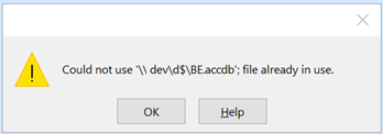 Le message d’erreur se présente comme suit
Le message d’erreur se présente comme suit L’erreur peut également se produire lors de la modification du dossier de la base de données.
Examinons les raisons qui peuvent conduire à une telle erreur et les solutions pour la résoudre.
Causes de l’erreur de la base de données Accès “fichier déjà utilisé”.
L’erreur “fichier déjà utilisé” se produit généralement lorsque vous n’avez pas l’autorisation de créer le dossier dans lequel le fichier est stocké. Cependant, d’autres raisons peuvent déclencher cette erreur, comme par exemple :
- Base de données corrompue
- Lorsque l’on essaie d’accéder à la base de données à partir d’un chemin d’accès incorrect
- Essayer de modifier la base de données déjà ouverte
- Si la base de données Microsoft Jet ne peut pas créer le fichier d’informations de verrouillage
- Fichiers de verrouillage manquants ou corrompus
Méthodes pour corriger l’erreur de la base de données Accès “fichier déjà utilisé”.
Voici quelques méthodes qui peuvent vous aider à résoudre l’erreur “fichier déjà utilisé” dans MS Access .
Méthode 1 : Vérifier et fournir les autorisations souhaitées
L’erreur “fichier déjà utilisé” peut se produire lorsque vous ne disposez pas des autorisations nécessaires pour modifier le dossier dans lequel se trouve le fichier de la base de données. Assurez-vous donc que vous disposez des autorisations de lecture, d’écriture et de création pour le dossier dans lequel la base de données est stockée. Pour vérifier et fournir les autorisations, procédez comme suit :
- Allez dans Program Files et recherchez le dossier souhaité.
- Cliquez avec le bouton droit de la souris sur le dossier et sélectionnez Propriétés.
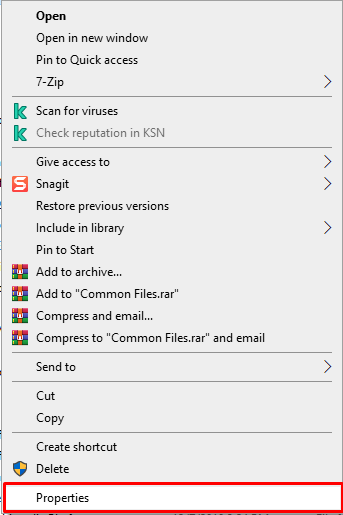 Propriétés
Propriétés
- Cliquez sur l’onglet Sécurité > Avancé.
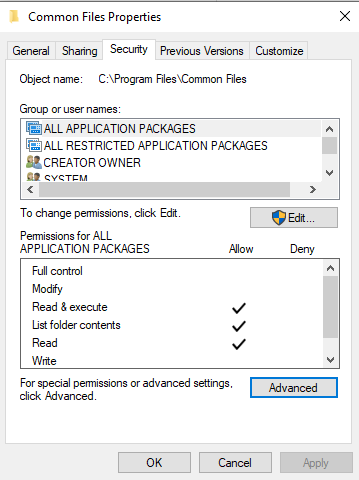 Avancé
Avancé
- Dans la fenêtre Paramètres avancés, cliquez sur Modifier les autorisations.
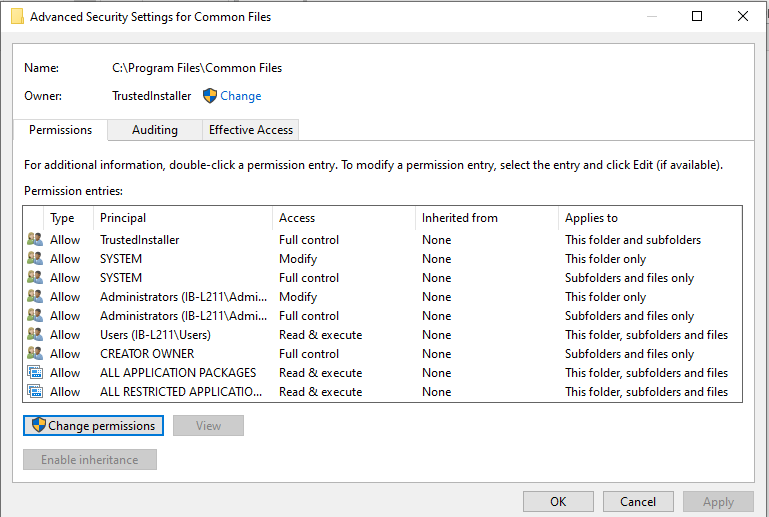 Paramètres avancés
Paramètres avancés
- Sélectionnez Administrateurs > Modifier.
- Modifiez la liste déroulante Appliquer à en sélectionnant Ce dossier, Sous-dossier et Fichiers.
- Cochez la case Contrôle total sous le bouton Autoriser la colonne.
- Cliquez sur OK > Appliquer.
Méthode 2 : Télécharger les mises à jour de Microsoft Office
Certains utilisateurs ont signalé avoir rencontré l’erreur “Could not use the path to the database.ACCDB ; file already in use” après avoir téléchargé les mises à jour de MS Office, plus précisément pour Office 2013 et Office 2016. Cependant, Microsoft a publié d’autres mises à jour pour corriger les problèmes. Pour télécharger les mises à jour spécifiques à votre version d’Office, reportez-vous à ce guide Microsoft.
Méthode 3 : Vérifier le chemin d’accès à la base de données
L’erreur “fichier déjà utilisé” dans MS Access peut également se produire si le chemin d’accès au fichier database.ACCDB est incorrect. Assurez-vous que vous ouvrez la base de données en utilisant le chemin UNC standard. Pour connaître le chemin d’accès par défaut de la base de données, procédez comme suit :
- Allez dans Fichier > Options.
- Dans la fenêtre Options d’accès, cochez le chemin d’accès en regard de l’option Dossier de base de données par défaut.
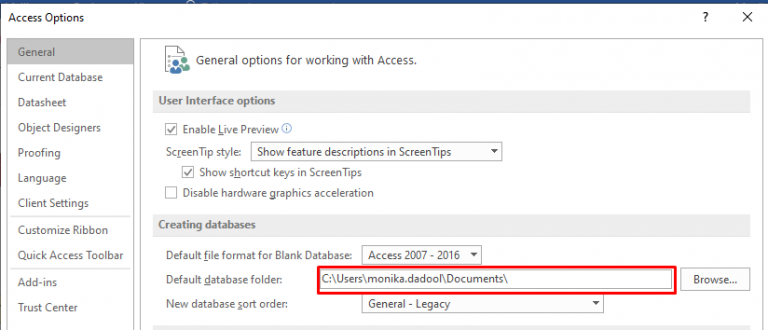 Option Dossier de la base de données
Option Dossier de la base de donnéesMéthode 4 : Fermer tous les fichiers Accès ouverts
Vous pouvez également rencontrer l’erreur “fichier déjà utilisé” si plusieurs fichiers de base de données Accès sont ouverts. Vous pouvez simplement fermer tous les fichiers de base de données Accès en suivant les étapes ci-dessous :
- Placez votre curseur sur la barre des tâches et cliquez avec le bouton droit de la souris.
- Cliquez sur Fermer toutes les fenêtres.
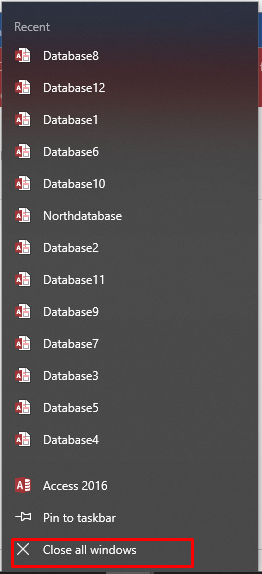 Cliquez sur Fermer toutes les fenêtres
Cliquez sur Fermer toutes les fenêtres Méthode 5 : Réparer une base de données Accès corrompue
Il est possible que le fichier de la base de données Accès soit corrompu. Si la base de données est corrompue, vous pouvez rencontrer diverses erreurs, y compris l’erreur “fichier déjà utilisé”. Dans ce cas, vous pouvez utiliser l’utilitaire intégré de Microsoft – Compact and Repair pour réparer la base de données corrompue. Pour exécuter cet outil, suivez les étapes ci-dessous :
- Ouvrez l’application Microsoft Accès.
- Double-cliquez sur la base de données du bureau vierge.
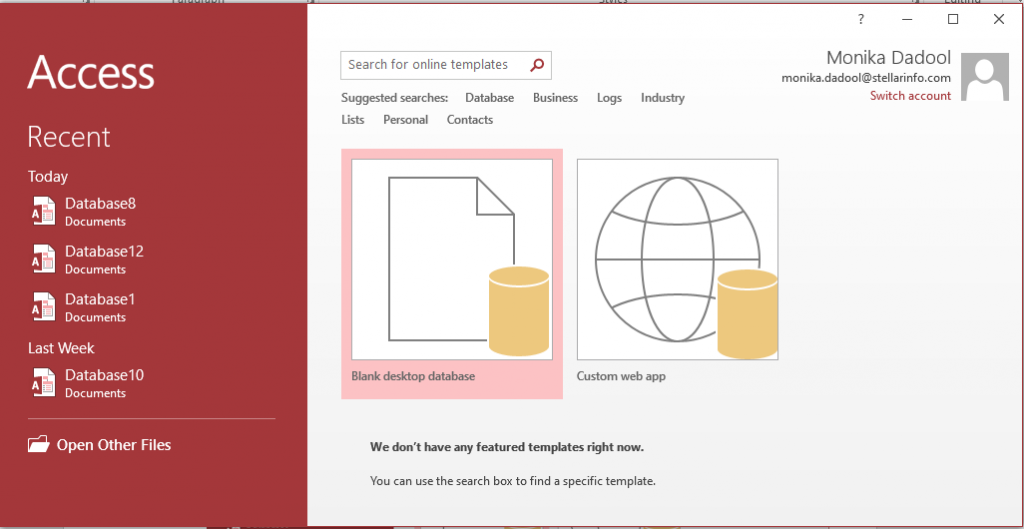 Double-cliquez sur la base de données du bureau vierge
Double-cliquez sur la base de données du bureau vierge
- Allez dans Fichier > Fermer.
- Dans la fenêtre Base de données vierge, cliquez sur Fichier.
- Cliquez sur Compacter et réparer la base de données, sous Outils de base de données.
 Cliquez sur Compacter et réparer la base de données
Cliquez sur Compacter et réparer la base de données
- Choisissez la base de données que vous souhaitez compacter et réparer et cliquez sur Compacter.
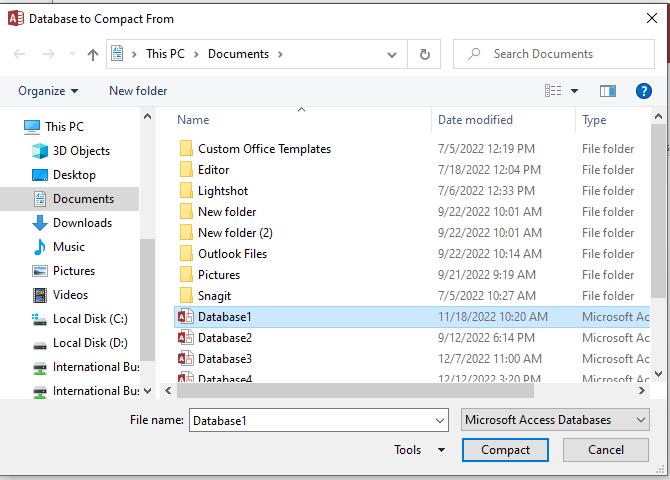 Compacter
Compacter
- Une fois le processus terminé, une copie compactée et réparée de la base de données Accès sera enregistrée à l’endroit où votre base de données est stockée.
Si l’utilitaire Compact and Repair ne parvient pas à réparer la base de données corrompue, vous pouvez utiliser un outil de réparation Accès professionnel, tel que Stellar Repair for Access. Il s’agit d’un outil avancé pour réparer les fichiers MDB et ACCDB corrompus. Il récupère tous les objets de la base de données, comme les formulaires, les macros, les tables, les enregistrements supprimés, les modules, etc. Le logiciel vous permet de prévisualiser les données récupérables avant de les enregistrer. Il est compatible avec les fichiers de base de données de MS Access 2019, 2016, 2013 et les versions antérieures.
Was this article helpful?